运行cmd命令提示符(win7/8需要管理员权限)。接下来,按照以下步骤进行操作:
【1.2.1.删除默认路由】
第一步:删除默认路由。输入命令:route delete 0.0.0.0,注意要删除所有指向0.0.0.0的路由,因为这是默认访问外网的路由。
【1.2.2.添加静态路由】
第二步:添加静态路由。根据实际情况,添加指向内网或外网的静态路由。这样,我们就可以实现一台电脑使用双网卡同时访问内外网了。
-
首先,配置外网静态路由:在cmd命令提示符下输入以下命令:
route -p add 0.0.0.0 mask 0.0.0.0 192.168.1.1这行命令的意思是,为访问外网添加一条静态路由,其中0.0.0.0表示目标地址,mask 0.0.0.0表示掩码地址,而192.168.1.1则是外网网关的IP地址。加上-p参数后,这条路由将被永久添加,即使电脑重启后依然有效。
-
接下来,配置内网静态路由:在cmd命令提示符下输入以下命令:
route -p add 192.168.42.0 mask 255.255.255.0 192.168.42.1这条命令的作用是添加一个内网静态路由。其中,192.168.42.0代表内网网段,255.255.255.0是内网子网掩码,而192.168.42.1则是内网网关的IP地址。通过添加-p参数,这条路由将被永久保存,即使电脑重启后也依然有效。
执行上述命令后,你将看到内网静态路由表增加了两项,类似于下图所示的情况:
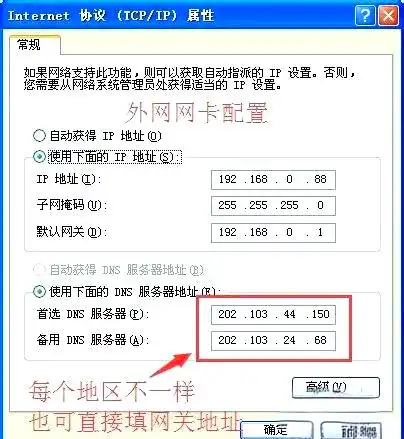
由于我们之前添加的是静态路由,因此在重启后,TCP/IP设置中的默认网络可能会被设置为活动网关,这可能导致路由冲突。
为了避免这种情况,我们需要进入内网的TCP/IP设置,并删除该网关的设置。




 浙公网安备 33010602011771号
浙公网安备 33010602011771号